php小编鱼仔win11系统在默认安装时只有c盘,而没有预留d盘空间,这给用户带来了困扰。本文将手把手教你如何为win11系统添加d盘分区,让你轻松解决存储空间不足的问题。跟随本文指导,你可以快速、简单地在win11系统中添加d盘分区,实现更加灵活的存储管理。
1、右击左下角任务栏中的"开始",选择选项列表中的"计算机管理",
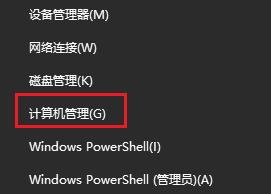
2、进入到新的界面后,可以查看到所有的磁盘分区情况,如果分区显示正常,则表示磁盘被隐藏。
3、右击被隐藏的磁盘,选择选项列表中的"更改驱动器号和路径"。
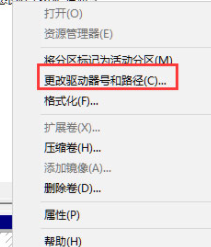
4、在打开的窗口中,点击下方中的"添加"按钮。
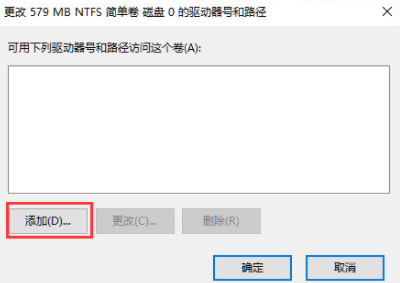
5、然后找到"分配以下驱动器号"将其勾选上,并点击右侧的下拉框,选择被隐藏的磁盘,最后点击确定保存。
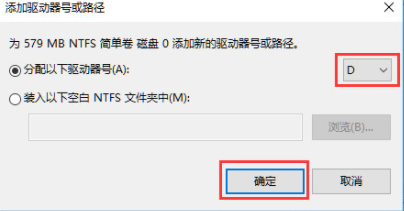
6、这样被隐藏的磁盘就显示出来了。
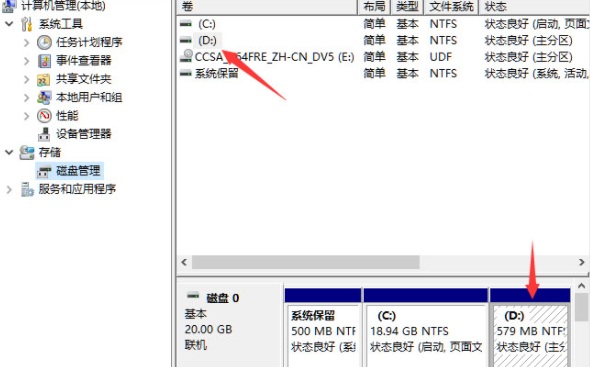
| 磁盘问题 | |||
| D盘无法读取 | storsvc.dll | win11磁盘划分 | c盘数据恢复 |
以上就是Win11系统仅C盘无D盘?手把手教你添加D盘分区的详细内容,更多请关注php中文网其它相关文章!

C盘一键清理工具是专注于释放C盘空间的实用工具,拥有一键清理功能,能够帮助用户快速删除无用的文件和缓存。软件操作简单,无需复杂的设置,自动识别并清理无用的垃圾文件,有需要的小伙伴快来保存下载体验吧!




Copyright 2014-2025 https://www.php.cn/ All Rights Reserved | php.cn | 湘ICP备2023035733号